Kā novērst Disney Plus video, kas netiek ielādēts vai atskaņots pārlūkā Chrome
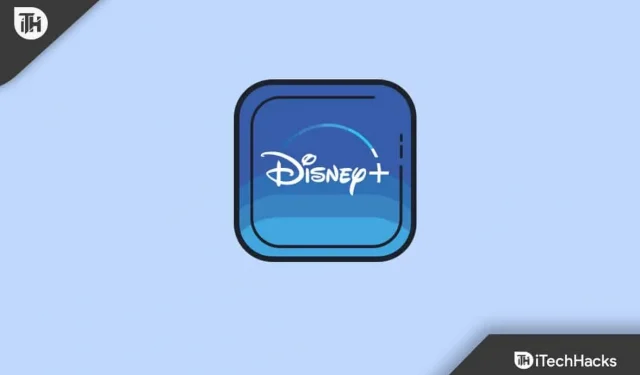
Mums visiem patīk laba filma vai izrāde, it īpaši, ja tā ir no Disney Plus. Tas ir kā burvju biļete uz jautrības un piedzīvojumu pasauli. Bet ko darīt, ja kādu dienu viss būs gatavs ar popkornu rokās, un Disney Plus nedarbosies pārlūkā Chrome ? Ak nē! Tas ir tāpat kā būt gatavam ienirt baseinā, tikai atklājot, ka tajā nav ūdens.
Pārlūks Chrome ir ļoti populārs, un lielākoties tas ir mūsu uzticamais palīgs tīmekļa pārlūkošanai. Bet pat labākajiem palīgiem ir brīvdienas. Dažās dienās Chrome un Disney Plus var nesaskanēt. Jums varētu rasties jautājums: ” Kāpēc manā Chrome nedarbojas Disney Plus ?”
Bet šīs ir labās ziņas: tā ir novēršama problēma! Šī rokasgrāmata ir kā draudzīgs palīgs. Mēs par šo problēmu runāsim vienkāršiem, vienkāršiem vārdiem un palīdzēsim veikt vienkāršas darbības, lai viss atkal būtu gluds. Iedziļināsimies un atgriezīsimies filmu maratonā!
Kāpēc Disney+ netiek ielādēts pārlūkā Chrome?
Šī kļūda parasti rodas, kad lietotāji mēģina straumēt saturu Disney+ platformā, izmantojot pārlūkprogrammu Chrome, taču videoklips netiek ielādēts vai netiek atskaņots. Vienkāršas atskaņošanas vietā lietotāji piedzīvo melnu ekrānu, buferizāciju vai video atskaņošanu vispār.
- Kešatmiņas un sīkfailu pārslodze: laika gaitā pārlūkā Chrome tiek uzkrāta kešatmiņa un sīkfaili, kas dažkārt var kavēt straumēšanas platformu veiktspēju, izraisot tādas problēmas kā Disney plus nedarbojas pārlūkā Chrome.
- Nesaderīgi paplašinājumi: daži pārlūkprogrammas paplašinājumi var traucēt vietņu funkcionalitāti. Iespējams, ka paplašinājuma dēļ Disney Plus nedarbojas pārlūkā Chrome.
- Novecojusi Chrome versija: ja kādu laiku neesat atjauninājis pārlūku Chrome, tas ir kā lietot vecu rotaļlietu, kas nedarbojas tik labi. Disney Plus var nepatikt vecā versija.
- Pārbaudiet, vai operētājsistēmā Windows nav radusies kļūda Google Chrome atmiņā .
Disney Plus video netiek atskaņots pārlūkā Chrome? Izmēģiniet šos labojumus
Pirms detalizētu labojumu pārbaudes ar Disney Plus pārlūkprogrammā Chrome, veiksim dažas ātras un vienkāršas pārbaudes.
- Pārbaudiet savu interneta savienojumu: dažreiz visvienkāršākā atbilde ir pareizā. Pārliecinieties, vai ir izveidots savienojums ar internetu. Meklējiet šo mazo Wi-Fi simbolu vai pārbaudiet, vai tiek ielādētas citas vietnes.
- Izmēģiniet ātro restartēšanu: tāpat kā tad, kad rotaļlieta darbojas smieklīgi, dažreiz tās izslēgšana un ieslēgšana var radīt brīnumus. Aizveriet pārlūku Chrome, nedaudz uzgaidiet un pēc tam atveriet to vēlreiz. Tāpat mēģiniet restartēt datoru vai ierīci.
- Vai Disney Plus darbojas un darbojas? Varbūt Disney Plus ir savas problēmas. Pārbaudiet savā tālrunī vai citā ierīcē. Ja tas nedarbojas arī tur, iespējams, Disney Plus snaus, par ko mēs runājām iepriekš.
- Atvērts pārāk daudz ciļņu? Ja pārlūks Chrome žonglē pārāk daudz lietu, tas var nogurt. Aizveriet dažas cilnes, īpaši, ja tās atskaņo videoklipus vai smagas vietnes.
- Vai esat pieteicies? Dažreiz mēs aizmirstam pamatus. Pārliecinieties, vai esat pieteicies savā Disney Plus kontā.
Novērsiet, ka Disney+ video netiek ielādēts pārlūkprogrammā Chrome — datorā/mobilajā ierīcē
Ja datorā vai mobilajā pārlūkprogrammā Chrome saskaraties ar satraucošu problēmu, ka “Disney+ video netiek ielādēts” vai “Disney+ video netiek atskaņots”. Šeit ir ātrs, viegli saprotams ceļvedis, kā novērst šo problēmu.
Mainiet DNS serveri
DNS serveris ir kā vietņu tālruņu grāmata. Dažkārt, pārejot uz jaunu, savienojums var paātrināties un novērst problēmas. Padomājiet par to kā par ātrāka maršruta izvēli uz savu iecienīto veikalu. Uzziniet, kā detalizēti mainīt DNS serveri .
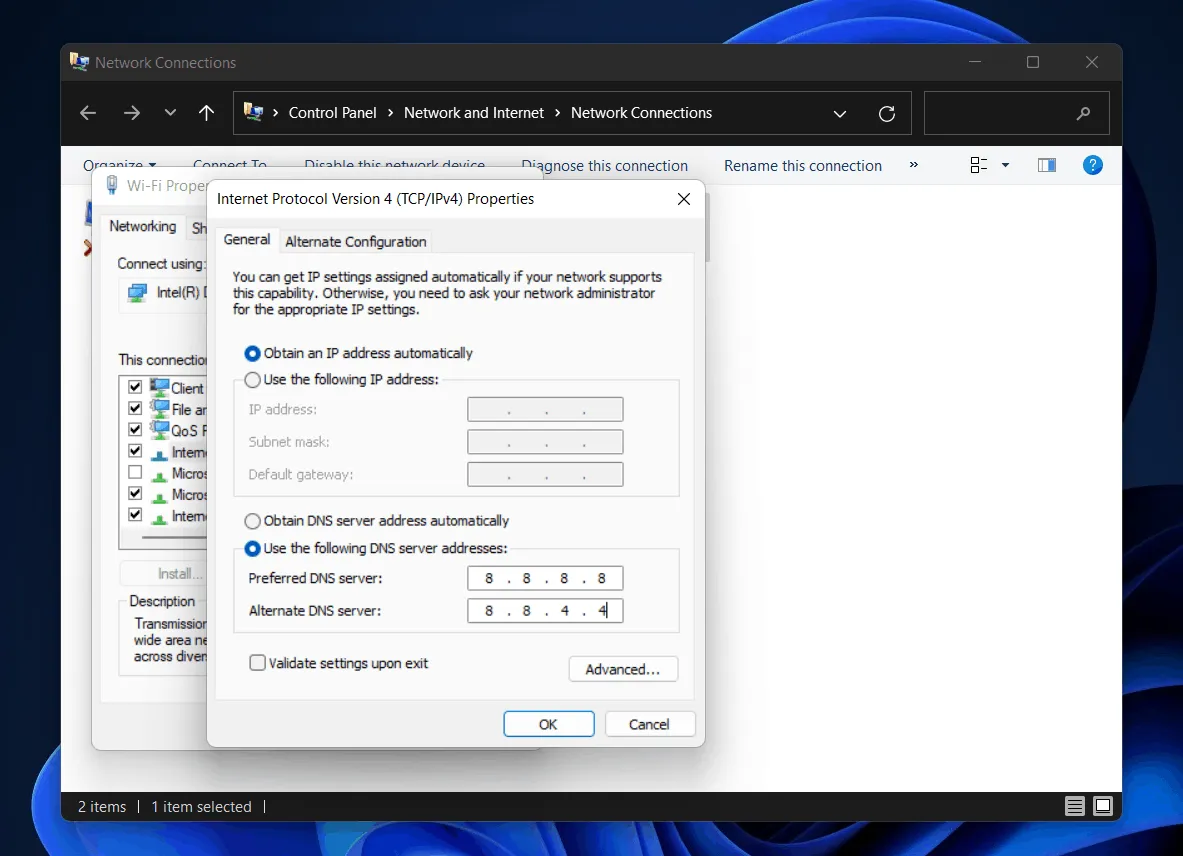
Personālajam datoram:
- Dodieties uz Vadības panelis > Tīkla un koplietošanas centrs.
- Noklikšķiniet uz Mainīt adaptera iestatījumus.
- Ar peles labo pogu noklikšķiniet uz sava aktīvā tīkla savienojuma (parasti “Wi-Fi” vai “Ethernet”) > Rekvizīti.
- Ritiniet uz leju līdz “Internet Protocol Version 4 (TCP/IPv4)” un atlasiet to, pēc tam noklikšķiniet uz Properties.
- Izvēlieties “Izmantot šādas DNS servera adreses”.
- Ievadiet sekojošo:
Preferred DNS: 8.8.8.8Alternate DNS: 8.8.4.4 (These are Google's public DNS addresses.) - Noklikšķiniet uz Labi un restartējiet datoru.
Mobilajām ierīcēm:
- Dodieties uz Iestatījumi> WiFi.
- Turiet nospiestu pievienoto tīklu un atlasiet Modificēt tīklu.
- Mainiet IP iestatījumus uz “Static”.
- Ievadiet DNS adreses, kā minēts iepriekš.
- Saglabājiet un atkārtoti izveidojiet savienojumu ar tīklu.
Atiestatīt pārlūkprogrammu Chrome
Iedomājieties, ka jūsu pārlūkprogramma Chrome ir telpa, kas ir jāsakārto. Atiestatot to, tiek novērsti jucekli, kuru dēļ videoklips var netikt atskaņots. Tas ir tāpat kā ātri pārveidot savu istabu.
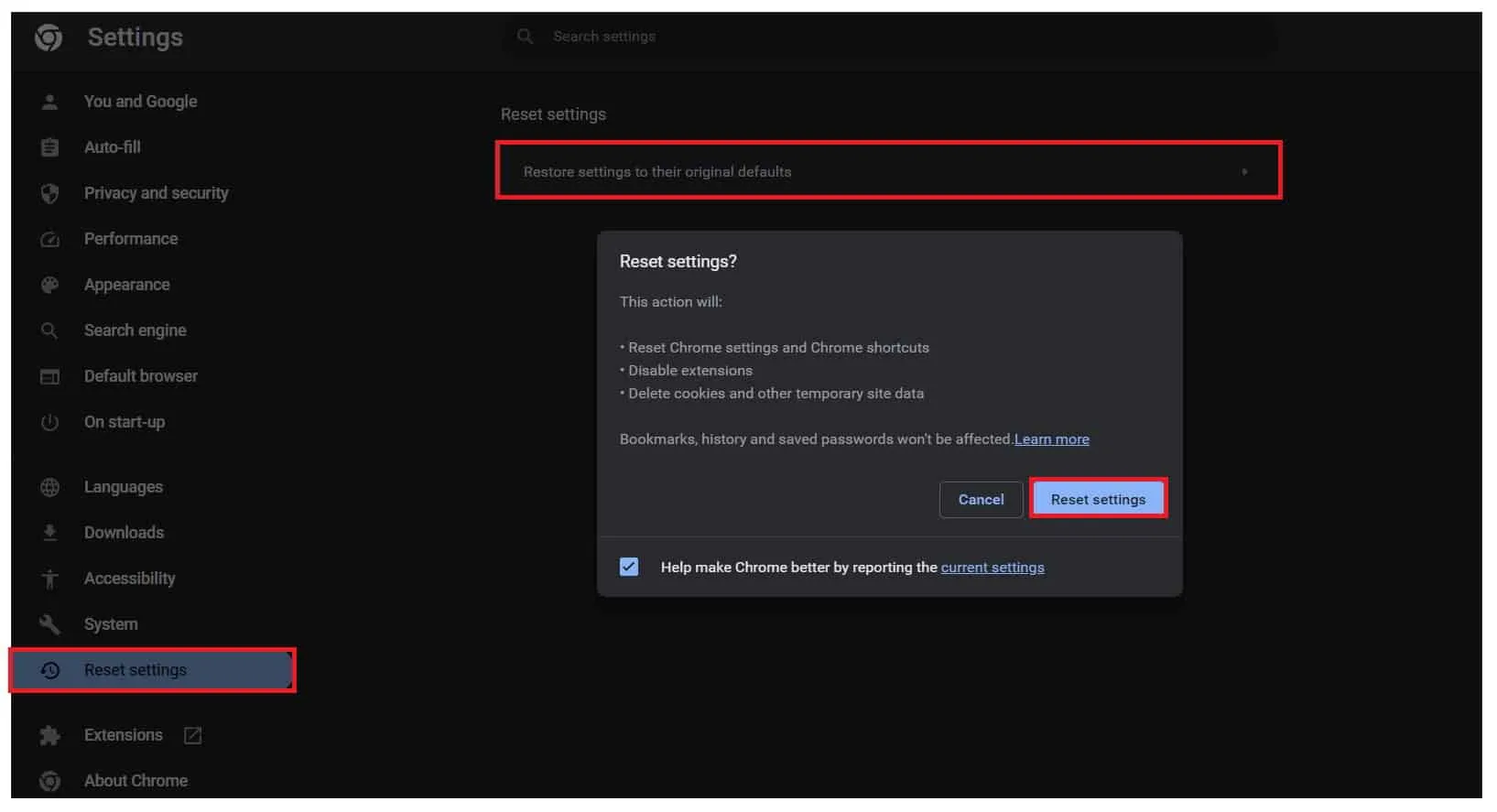
- Atveriet pārlūku Chrome.
- Noklikšķiniet uz trim punktiem (izvēlnes) augšējā labajā stūrī > Iestatījumi.
- Ritiniet uz leju un noklikšķiniet uz “Papildu”.
- Sadaļā “Atiestatīt un notīrīt” noklikšķiniet uz “Atiestatīt iestatījumus uz sākotnējiem noklusējuma iestatījumiem”.
- Apstipriniet atiestatīšanu.
3. labojums: atspējojiet/iespējojiet aparatūras paātrinājumu
Jūsu dators izmanto dažus īsceļus, lai ātrāk parādītu videoklipus. Bet dažreiz šie īsinājumtaustiņi var izraisīt žagas. Pārslēdzot šo opciju, jūs norādāt datoram vai nu izmantot šos īsinājumtaustiņus. Tas ir kā pārslēgšanās starp skriešanu un staigāšanu, lai redzētu, kas jūtas labāk.
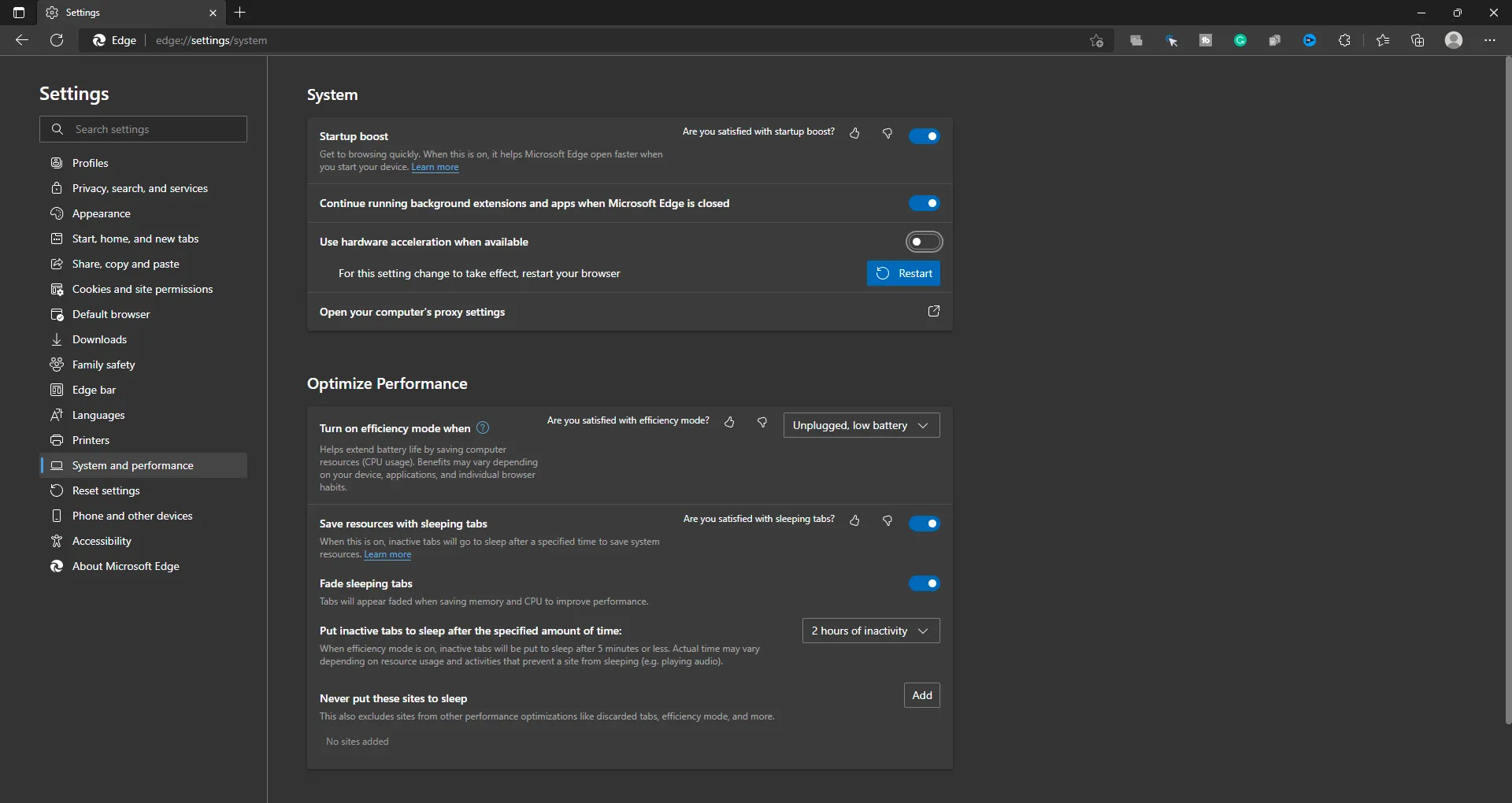
- Atveriet pārlūku Chrome.
- Noklikšķiniet uz trim punktiem > Iestatījumi.
- Sadaļā Papildu atrodiet vienumu Sistēma.
- Izslēdziet/ieslēdziet opciju “Izmantot aparatūras paātrinājumu, kad tas ir pieejams”.
- Restartējiet pārlūku Chrome.
Notīriet pārlūkprogrammas Chrome kešatmiņu
Jūsu pārlūkprogramma saglabā dažus datus, lai ātrāk ielādētu lapas. Šos saglabātos datus sauc par kešatmiņu. Tās iztīrīšana ir kā pārāk pilna maisa iztukšošana. Pēc iztukšošanas, iespējams, lietas darbojas labāk.
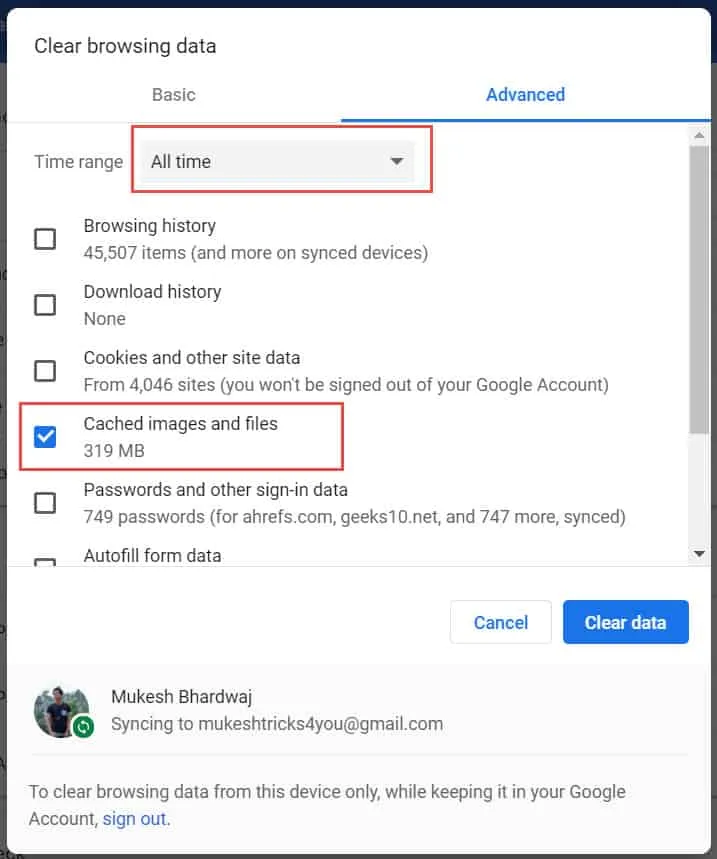
- Atveriet pārlūku Chrome.
- Nospiediet Ctrl+Shift+Del (personālajā datorā) vai atveriet trīs punktus > Citi rīki > Notīrīt pārlūkošanas datus .
- Izvēlieties “Pārlūkošanas vēsture”, “Sīkfaili un citi vietņu dati” un “Kešatmiņā saglabātie attēli un faili”.
- Noklikšķiniet uz “Notīrīt datus”.
Izmantojiet pārlūkprogrammas inkognito vai privāto režīmu
Inkognito vai privātais režīms ir īpašs pārlūkošanas režīms, kurā jūsu darbības netiek saglabātas. Tas ir tāpat kā lasīt grāmatu, neatstājot nekādas grāmatzīmes. Izmēģinot Disney+ šeit, varat redzēt, vai problēmu rada parastajā režīmā saglabātie dati.
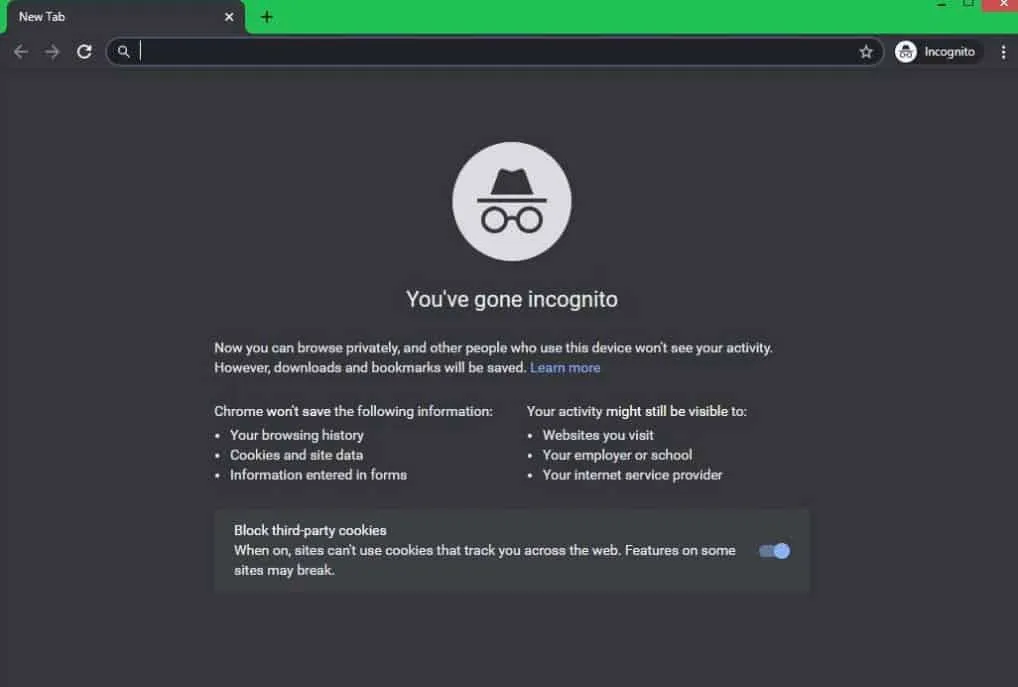
- Atveriet pārlūku Chrome .
- Nospiediet Ctrl + Shift + N (PC) vai pieskarieties trim punktiem un atlasiet Jauns inkognito logs.
- Tagad apmeklējiet Disney+ un pārbaudiet, vai videoklips tiek atskaņots.
Atiestatiet maršrutētāja rūpnīcas noklusējuma iestatījumus
Jūsu maršrutētājam, ierīcei, kas nodrošina internetu, dažreiz ir nepieciešams no jauna. Tā atiestatīšana ir kā tā atsāknēšana pavisam jaunajā, sākotnējā stāvoklī. Taču atcerieties, ka jums, iespējams, būs atkārtoti jāiestata dažas lietas, piemēram, Wi-Fi parole .
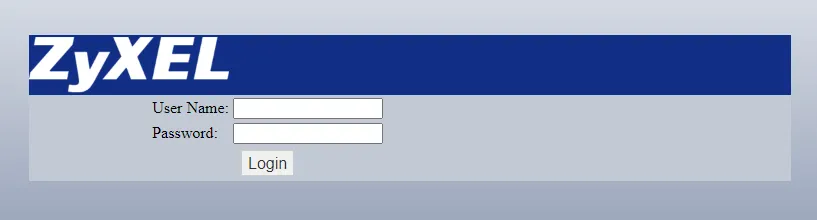
- Atrodiet maršrutētāja atiestatīšanas pogu (parasti maza cauruma poga).
- Izmantojiet saspraudi vai pildspalvu, lai nospiediet un turiet pogu apmēram 10-15 sekundes.
- Atlaidiet un gaidiet, līdz maršrutētājs tiek restartēts. (Piezīme. Tādējādi tiks dzēsti jūsu pielāgotie iestatījumi, tāpēc, iespējams, būs atkārtoti jāiestata Wi-Fi tīkls.)
? Papildu padomi:
- Vienmēr pārliecinieties, ka jūsu operētājsistēma ir atjaunināta uz jaunāko versiju.
- Pēc iepriekš minēto risinājumu veikšanas restartējiet ierīci, lai nodrošinātu efektīvu izmaiņu piemērošanu.
Secinājums:
Darbs ar Disney plus nestrādāšana ar Chrome var būt apgrūtinoša, taču, izmantojot iepriekš minētos risinājumus, jūs esat labi sagatavots, lai atrisinātu problēmu. Vienmēr regulāri atjauniniet pārlūkprogrammu, notīriet kešatmiņu un pārvaldiet paplašinājumus, lai pārlūkā Chrome izbaudītu vienmērīgu Disney Plus pieredzi.
- Kā novērst Disney Plus iestrēgumu datora/televizora/tālruņa ielādes ekrānā
- 5 veidi, kā mainīt Disney+ profila attēlu televizorā, mobilajā telefonā vai datorā
- Disneyplus.com Aktivizējiet pieteikšanās/sākuma URL 8 ciparu ievadiet kodu
- Kā spēlēt no sākuma pakalpojumā Disney Plus
- Kā novērst Disney+ Plus problēmas ar pieteikšanos
- Kā apturēt McAfee uznirstošos paziņojumus pārlūkā Chrome
Atbildēt